सामान्य ब्लूटूथ जोड़ी और कनेक्शन समस्याओं को हल करने के लिए विंडोज 10 में ब्लूटूथ ड्राइवरों को डाउनलोड और अपडेट करें। उसी कार्य को कुछ ही समय में करने के लिए हमारी पूरी गाइड देखें।
प्रत्येक दिन बीतने के साथ, वायरलेस तकनीक अत्यधिक उभर रही है। हालाँकि, ब्लूटूथ वायरलेस तकनीक का एक पुराना प्रतिनिधित्व है। पुराना होने के बावजूद, डेटा स्थानांतरित करने, नियंत्रकों को जोड़ने आदि के लिए यह वहां मौजूद सभी लोगों की पसंदीदा पसंद है। यह कई लैपटॉप और डेस्कटॉप में इन-बिल्ट आता है, हालाँकि, कभी-कभी आप ब्लूटूथ चालू करते हैं, लेकिन ध्यान दें कि यह संबंधित डिवाइस से कनेक्ट नहीं होता है।
क्या आपने कभी ब्लूटूथ को चालू करने के बाद भी दिखाई नहीं देने का सामना किया है? अगर ऐसा है, तो आप बिल्कुल अकेले नहीं हैं। कई यूजर्स एक ही समस्या की रिपोर्ट कर रहे हैं।
समस्या मुख्य रूप से एक पुराने, गुम या दूषित ब्लूटूथ ड्राइवर के कारण होती है। समस्या को जल्दी और आसानी से हल करने में आपकी मदद करने के लिए, हमने यह चरण-दर-चरण ब्लूटूथ ड्राइवर डाउनलोड, अपडेट और इंस्टॉलेशन गाइड तैयार किया है। इस गाइड में विंडोज 10 में ब्लूटूथ ड्राइवर स्थापित करने के लिए मैनुअल और स्वचालित दोनों तरीके हैं।
विंडोज 10 पर ब्लूटूथ डिवाइस ड्राइवर्स को अपडेट करने का अत्यधिक अनुशंसित तरीका
विंडोज 10 में अपने ब्रॉडकॉम, आसुस, सीएसआर, रियलटेक और इंटेल ब्लूटूथ ड्राइवर को अपडेट करने का एक स्वचालित तरीका खोज रहे हैं? फिर, आपको बिट ड्राइवर अपडेटर को आज़माना चाहिए। यह एक सुनिश्चित-शॉट ड्राइवर अपडेटर उपयोगिता है जिसमें स्कैनिंग से लेकर नियमित विंडोज-संबंधित त्रुटियों को ठीक करने तक पूरी तरह से स्वचालित कार्यक्षमताएं हैं। कोई भी नीचे दिए गए डाउनलोड बटन से मुफ्त में उपयोगिता का प्रयास कर सकता है।

विंडोज 10 पर ब्लूटूथ ड्राइवर्स को डाउनलोड, इंस्टॉल और अपडेट करने के तरीके
ब्लूटूथ डिवाइस से कनेक्ट करने में समस्या आ रही है? चिंता मत करो। विंडोज 10 पर ब्लूटूथ ड्राइवरों को डाउनलोड करने और कुछ ही समय में समस्या को हल करने के लिए निम्न विधियों का उपयोग करें।
विधि 1: निर्माता की साइट के माध्यम से ब्लूटूथ विंडोज 10 के लिए ड्राइवर डाउनलोड करें
विश्वसनीय और आधिकारिक स्रोतों को हमेशा नवीनतम ड्राइवरों को स्थापित करने के लिए माना जाता है। इसी तरह, विंडोज 10 पर ब्लूटूथ ड्राइवर अपडेट करने के लिए, आप निर्माता की आधिकारिक वेबसाइट का उपयोग कर सकते हैं। इंटेल, ब्रॉडकॉम, आदि कुछ सामान्य ब्लूटूथ ड्राइवर प्रदाता हैं।
आप इन वेबसाइटों के आधिकारिक ड्राइवर सहायता पृष्ठ पर जा सकते हैं। वैकल्पिक रूप से, आप पीसी की निर्माता वेबसाइट का भी उपयोग कर सकते हैं। लेकिन, इस पद्धति का चयन करते समय, बस यह सुनिश्चित कर लें कि आप अपने कंप्यूटर मॉडल, ओएस संस्करण आदि के बारे में सभी विवरण जानते हैं। इस पद्धति का उपयोग करके ब्लूटूथ ड्राइवर विंडोज 10 को अपडेट करने के लिए आपको जो कदम उठाने होंगे, वे यहां दिए गए हैं।
- अपने निर्माता की आधिकारिक सहायता वेबसाइट पर जाएं।
- खोज बार में अपने उत्पाद का नाम टाइप करें और सुझाव सूची से प्रासंगिक परिणाम चुनें।
- अपने ऑपरेटिंग सिस्टम संस्करण का चयन करें और उस ब्लूटूथ ड्राइवर के आगे डाउनलोड बटन पर क्लिक करें जिसे आप अपने सिस्टम पर स्थापित करना चाहते हैं।
- इसके बाद, ब्लूटूथ ड्राइवर इंस्टॉलर (.exe सेटअप फ़ाइल) पर डबल-क्लिक करें और अपडेट को इंस्टॉल करने के लिए ऑन-स्क्रीन निर्देशों का पालन करें।
ब्लूटूथ ड्राइवर डाउनलोड और इंस्टॉल प्रक्रिया पूरी होने के बाद, परिवर्तनों को लागू करने के लिए अपने कंप्यूटर को पुनरारंभ करें।
यह भी पढ़ें: विंडोज 10, 8, 7 में ब्लूटूथ ड्राइवर को कैसे पुनर्स्थापित और अपडेट करें
विधि 2: विंडोज 10 के लिए ब्लूटूथ ड्राइवर स्थापित करने के लिए डिवाइस मैनेजर का उपयोग करें
विंडोज 10 पर ब्लूटूथ ड्राइवरों को अपडेट करने के लिए डिवाइस मैनेजर एक और मैनुअल तरीका है। ड्राइवरों को अपडेट करने के लिए इस विंडोज इन-बिल्ट यूटिलिटी प्रोग्राम का उपयोग करने के लिए आपको जिन चरणों का पालन करना होगा, वे यहां दिए गए हैं।
स्टेप 1: अपने कीबोर्ड पर, दबाएं विंडोज + एक्स कुंजियाँ, और क्लिक करें डिवाइस मैनेजर संदर्भ मेनू सूची से।

चरण दो: जब डिवाइस मैनेजर आपके सिस्टम पर ट्रिगर होता है, तो डबल क्लिक करें ब्लूटूथ श्रेणी इसका विस्तार करने के लिए।
चरण 3: अगला वह चुनें जिसे आप अपडेट करना चाहते हैं और चुनने के लिए उस पर राइट-क्लिक करें ड्राइवर विकल्प अपडेट करें.
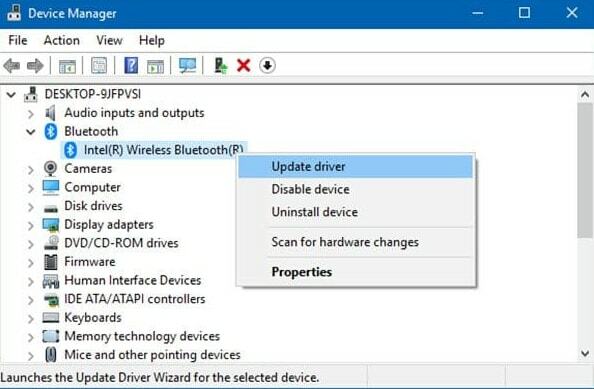
चरण 4: इसके बाद, पर क्लिक करें अद्यतन ड्राइवर सॉफ़्टवेयर के लिए स्वचालित रूप से खोजें, बाद के संकेत में।

अब, आपको तब तक इंतजार करना होगा जब तक कि विंडोज आपके लिए सही ड्राइवर को ढूंढ और इंस्टॉल न कर ले।
यह भी पढ़ें: 2021 में विंडोज 10 पीसी के लिए सर्वश्रेष्ठ ब्लूटूथ सॉफ्टवेयर
विधि 3: Windows 10 पर ब्लूटूथ ड्राइवर अद्यतन स्थापित करने के लिए Windows अद्यतन चलाएँ
विंडोज ऑपरेटिंग सिस्टम को अपडेट करके आप नवीनतम और वास्तविक ड्राइवर अपडेट प्राप्त कर सकते हैं। विंडोज 7, 8 और 10 के लिए ब्लूटूथ ड्राइवर को अपडेट करने के लिए माइक्रोसॉफ्ट विंडोज अपडेट सेवा का उपयोग करने के लिए आप यहां दिए गए चरणों का पालन कर सकते हैं।
स्टेप 1: विंडोज के सर्च बॉक्स में टाइप करें समायोजन और उपयुक्त मिलान चुनें।
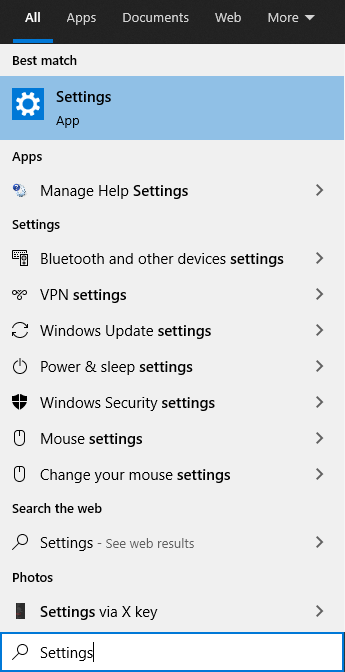
चरण दो: एक बार विंडोज सेटिंग्स खिड़की खोली गई है, फिर देखें अद्यतन और सुरक्षा विकल्प और उस पर क्लिक करें।

चरण 3: इसके बाद, विंडो के बाएँ फलक में, का चयन करें विंडोज़ अपडेट विकल्प।
चरण 4: अंत में, पर क्लिक करें अद्यतन के लिए जाँच खिड़की के दाईं ओर विकल्प।

विंडोज अपडेट के जरिए ब्लूटूथ ड्राइवरों को डाउनलोड करने का तरीका इस प्रकार है। अब, प्रतीक्षा करें और विंडोज़ को नए अपडेट की खोज समाप्त करने दें। अगर कोई अपडेट उपलब्ध है तो विंडोज उन्हें इंस्टॉल कर देगा।
यह भी पढ़ें: ब्लूटूथ पेरिफेरल डिवाइस ड्राइवर विंडोज 10, 8, 7 के लिए डाउनलोड करें
विधि 4: विंडोज 10 पर ब्लूटूथ ड्राइवर को पुनर्स्थापित करने के लिए डिवाइस मैनेजर का उपयोग करें
गलत तरीके से स्थापित ब्लूटूथ ड्राइवर कभी-कभी ब्लूटूथ कनेक्शन समस्याओं को जन्म दे सकता है। उन्हें हल करने के लिए, आप डिवाइस मैनेजर टूल का उपयोग करके ब्लूटूथ अपडेट ड्राइवर को फिर से स्थापित करने का प्रयास कर सकते हैं। इसे करने के चरण नीचे दिए गए हैं।
- डिवाइस मैनेजर खोलें और ब्लूटूथ श्रेणी का विस्तार करें।
- अपने ब्लूटूथ डिवाइस (यानी, इंटेल वायरलेस ब्लूटूथ) के नाम पर राइट-क्लिक करें और चुनें स्थापना रद्द करेंयुक्ति विकल्प.
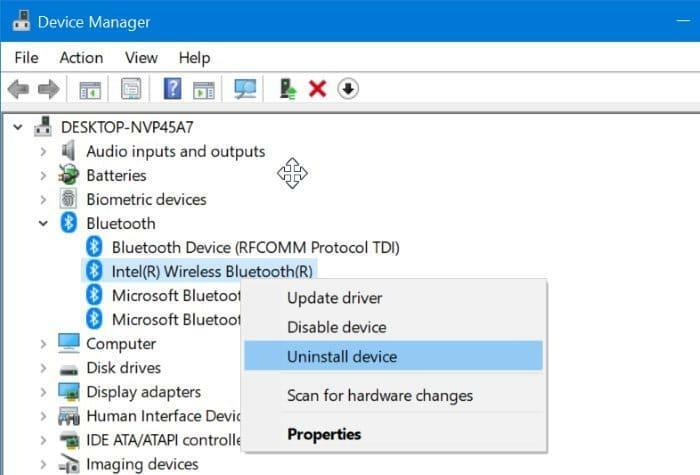
- डिवाइस की स्थापना रद्द होने के बाद, अपने पीसी को पुनरारंभ करें. विंडोज ओएस अब होगा ब्लूटूथ ड्राइवर को फिर से स्थापित करने का प्रयास.
विधि 5: बिट ड्राइवर अपडेटर (अनुशंसित) के माध्यम से विंडोज 10 पर ब्लूटूथ ड्राइवर को स्वचालित रूप से डाउनलोड, इंस्टॉल और अपडेट करें।
अंतिम लेकिन कम से कम, विंडोज 10 ब्लूटूथ ड्राइवर डाउनलोड अपडेट करने का सबसे अच्छा तरीका अग्रणी ड्राइवर अपडेटर टूल के माध्यम से है। ऐसा उपकरण स्वचालित रूप से आपके लिए ड्राइवरों को अपडेट और इंस्टॉल कर सकता है। उनमें से, सभी ड्राइवर अद्यतनकर्ता उपकरण, बिट ड्राइवर अपडेटर शीर्ष पायदान उपयोगिता है जिसका उपयोग आप ड्राइवरों को अपडेट करने के लिए कर सकते हैं। इसके अलावा, टूल विंडोज से संबंधित अन्य मुद्दों को भी हल कर सकता है, जिसमें धीमा प्रदर्शन, ब्लू स्क्रीन एरर कोड, बार-बार विफलताएं और बहुत कुछ शामिल हैं।
इसके अलावा, गोपनीयता को सशक्त बनाने के लिए सॉफ़्टवेयर स्वचालित रूप से नवीनतम सुरक्षा पैच जोड़ सकता है। विंडोज 10 में ब्लूटूथ ड्राइवर स्थापित करने के लिए निम्नलिखित चरणों का पालन करें।
स्टेप 1: डाउनलोड करें और इंस्टॉल करें बिट ड्राइवर अपडेटर इसकी आधिकारिक वेबसाइट से। या, इसे मुफ्त में प्राप्त करने के लिए डाउनलोड बटन पर क्लिक करें।

चरण दो: इसकी सेटअप फ़ाइल चलाएँ स्थापना पूर्ण करें.
चरण 3: फिर, सॉफ़्टवेयर खोलें और जैसे ही आपने टूल को ट्रिगर किया, यह स्वचालित रूप से आपकी मशीन को स्कैन करना शुरू करता है पुराने, भ्रष्ट और दोषपूर्ण ड्राइवरों के लिए।
चरण 4: अब, समस्याग्रस्त ड्राइवरों की सूची देखें और पर क्लिक करें अभी अद्यतन करें विंडोज 10 पर पुराने ब्लूटूथ ड्राइवरों को अपडेट करने के लिए ब्लूटूथ डिवाइस के बगल में मौजूद बटन।
चरण 5: या, आप पर भी क्लिक कर सकते हैं सब अद्यतित एक क्लिक में सभी ड्राइवरों को अपडेट करने के लिए बटन।

देखें कि बिट ड्राइवर अपडेटर का उपयोग करके ब्लूटूथ ड्राइवर को अपडेट करना कितना आसान है। न केवल ब्लूटूथ ड्राइवर, बल्कि आप किसी भी ड्राइवर को अपडेट करने के लिए इस कॉम्पैक्ट लेकिन उत्पादक उपयोगिता का भी उपयोग कर सकते हैं। तो, हम आशा करते हैं कि आप भी हमारी तरह इस टूल का लाभ उठाएंगे।
यह भी पढ़ें: 2020 में विंडोज 10, 8, 7 के लिए 20 सर्वश्रेष्ठ मुफ्त ड्राइवर अपडेटर [अपडेट किया गया]
ब्लूटूथ ड्राइवर विंडोज 10 पर डाउनलोड, इंस्टॉल और अपडेट करें - हो गया
यहां इस ब्लॉग में, हमने विंडोज 10 में ब्लूटूथ ड्राइवरों को अपडेट करने के विभिन्न तरीकों को साझा किया है। उम्मीद है, इस पूरी गाइड को पढ़ने के बाद आपको इस बात का सटीक अंदाजा हो गया होगा कि आपको क्या करना है।
ऐसी और जानकारीपूर्ण पोस्ट के लिए TechPout को सब्सक्राइब करें। अपने सुझाव नीचे कमेंट बॉक्स में साझा करें। आपकी बातें सुनकर हमें खुशी होगी।